Cara Konfigurasi DNS Server di Debian 12 via VirtualBox
Di blog kali ini, kita bakal belajar membuat DNS Server dengan domain tkj.com dan IP 200.20.2.20/26. Langsung aja ke langkah-langkahnya:
1. Install Bind9
Install Bind9 untuk DNS Server:
apt update && apt install bind9 -y2. Konfigurasi IP Server
Ubah IP server menjadi 200.20.2.20/26 dengan mengedit file network interface:
nano /etc/network/interfacesTambahkan konfigurasi berikut:
auto enp0s3
iface enp0s3 inet static
address 200.20.2.20/26
Simpan dan restart networking:
systemctl restart networking3. Konfigurasi named.conf.default-zones
Tambahkan zona forward dan reverse di file ini:
nano /etc/bind/named.conf.default-zonesTambahkan baris berikut di akhir file:
zone "tkj.com" {
type master;
file "/etc/bind/db.local";
};
zone "2.20.200.in-addr.arpa" {
type master;
file "/etc/bind/db.127";
};
4. Buat File Zona Forward
Buka file zona db.local:
nano /etc/bind/db.localEdit isinya menjadi:
;
; BIND data file for local loopback interface
;
$TTL 604800
@ IN SOA tkj.com. root.tkj.com. (
2 ; Serial
604800 ; Refresh
86400 ; Retry
2419200 ; Expire
604800 ) ; Negative Cache TTL
;
@ IN NS tkj.com.
@ IN A 200.20.2.20
5. Buat File Zona Reverse
Buka file zona reverse db.127:
nano /etc/bind/db.127Edit isinya menjadi:
;
; BIND reverse data file for local loopback interface
;
$TTL 604800
@ IN SOA tkj.com. root.tkj.com. (
2 ; Serial
604800 ; Refresh
86400 ; Retry
2419200 ; Expire
604800 ) ; Negative Cache TTL
;
@ IN NS tkj.com.
20 IN PTR tkj.com.
6. Restart Bind9
Restart Bind9 service untuk menerapkan konfigurasi:
systemctl restart bind97. Tes Konfigurasi
Gunakan perintah nslookup untuk mengecek forward dan reverse DNS:
nslookup tkj.comnslookup 200.20.2.20Jika berhasil, output bakal nunjukin IP dan domain yang sesuai.
Penutup
Dengan tutorial ini, kamu sudah berhasil membuat DNS Server dengan Bind9. Semoga bermanfaat, dan kalau ada masalah, jangan ragu buat bertanya!


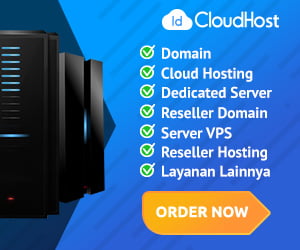








Comments